Cara uninstal aplikasi di laptop adalah langkah untuk menghapus software tertentu untuk menghemat penyimpanan dan sumberdaya lain.
Anda yang sering coba-coba aplikasi atau baru saja membeli laptop, mungkin mendapati ada beberapa aplikasi asing yang tidak Anda butuhkan.
Nah, untuk membuat kerja laptop jadi efisien, menghapus beberapa aplikasi tak berguna ini bisa jadi opsi terbaiknya.
Apa Saja Cara Uninstal Aplikasi di Laptop yang Bisa Anda Coba?
Untuk menghapus aplikasi dari laptop, Anda bisa memilih diantara beberapa opsi berikut sesuai dengan preferensi. Berikut penjelasan sekilas dan langkah-langkahnya:
Uninstal Aplikasi lewat Start
Anda dapat menghapus aplikasi yang tidak diinginkan, Anda dapat mengikuti langkah-langkah berikut dari Start menu Windows:
- Buka Start Menu Windows dengan menekan tombol Windows di keyboard atau mengklik ikon Windows di sudut kiri bawah layar.
- Ketik nama aplikasi yang ingin Anda uninstal di kotak pencarian Start Menu, atau cari aplikasi tersebut di daftar semua aplikasi.
- Klik kanan pada aplikasi yang ingin Anda uninstal, lalu pilih Uninstall dari menu yang muncul.
- Ikuti petunjuk di layar untuk menyelesaikan proses uninstalasi. Anda mungkin diminta untuk memasukkan kata sandi administrator atau mengkonfirmasi pilihan Anda (jika ada).
- Setelah aplikasi berhasil dihapus, Anda dapat menutup Start Menu.
Uninstal Aplikasi lewat Control Panel
Untuk menghapus aplikasi yang tidak diinginkan dari laptop Anda dari panel kontrol Windows, Anda dapat mengikuti langkah-langkah berikut:
- Buka Control Panel Windows dengan menekan tombol Windows dan mengetik: Control Panel di kotak pencarian, lalu tekan Enter.
- Silakan pilih kategori Program dan klik pada opsi Uninstall a program (di bawahnya).
- Anda bisa melihat daftar semua aplikasi yang terinstal di laptop Anda. Cari aplikasi yang ingin Anda hapus dan klik kanan pada namanya, lalu pilih opsi Uninstall.
- Silakan ikuti petunjuk yang muncul di layar untuk menyelesaikan proses penghapusan. Anda mungkin diminta untuk me-restart laptop Anda setelah proses selesai.
- Untuk memastikan bahwa aplikasi telah terhapus sepenuhnya, Anda dapat memeriksa kembali daftar aplikasi di Control Panel atau mencari nama aplikasi di kotak pencarian Windows.
Uninstal Aplikasi lewat Setting
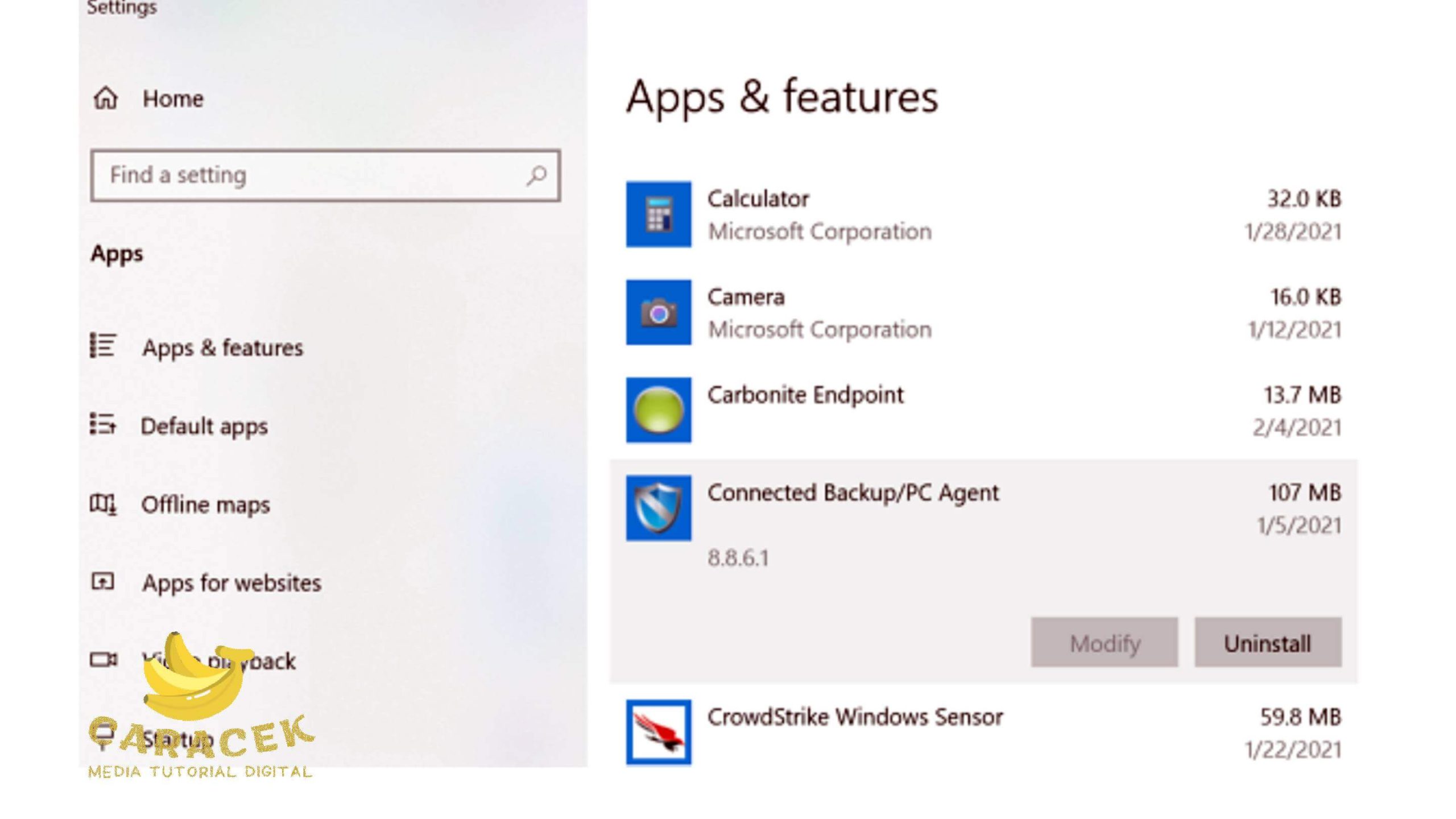
Anda juga bisa menghapus aplikasi tidak perlu dari laptop melalui menu Setting, Anda dapat mengikuti langkah-langkah berikut:
- Buka Windows Setting dengan menekan tombol Windows + I pada keyboard Anda atau cara lain seperti Anda biasanya
- Pilih menu Apps, lalu pilih Apps & features pada panel kiri
- Anda bisa melihat daftar aplikasi yang terinstal pada laptop Anda, beserta ukuran dan tanggal instalasi mereka. Cari aplikasi yang ingin Anda hapus, lalu klik pada namanya.
- Anda akan melihat dua pilihan: Modify dan Uninstall. Dalam opsi ini, modify bisa Anda pilih jika ingin sekedar mengubah pengaturan atau komponen dari aplikasi tersebut.
- Sesuai pilihan, klik opsi Uninstall
- Anda mungkin diminta untuk konfirmasi atau memasukkan kata sandi administrator (jika ada) sebelum proses uninstall dimulai.
- Selanjutnya ikuti petunjuk yang muncul di layar untuk menyelesaikan proses uninstall.
- Ulangi langkah 3 hingga 7 untuk aplikasi lain yang ingin Anda hapus dari laptop Anda.
Uninstal Aplikasi menggunakan Aplikasi Lain
Jika Anda menggunakan aplikasi tambahan untuk memudahkan maintenance, biasanya juga bisa memanfaatkan aplikasi tersebut untuk menghapus aplikasi tak berguna. Berikut langkahnya:
- Buka aplikasi tambahan yang digunakan untuk menginstal aplikasi di laptop, misalnya Windows Store, Google Play atau App Store.
- Cari aplikasi yang ingin diuninstal di daftar aplikasi yang terinstal di laptop.
- Klik pada nama aplikasi tersebut untuk membuka halaman detailnya.
- Cari tombol uninstal, hapus, atau remove di halaman detail aplikasi. Biasanya tombol ini berada di sebelah kanan atau bawah nama aplikasi.
- Klik atau tap pada tombol uninstal, hapus, atau remove dan ikuti instruksi yang muncul di layar untuk menyelesaikan proses uninstalasi.
- Setelah proses uninstalasi selesai, tutup aplikasi tambahan dan periksa apakah aplikasi yang diuninstal sudah hilang dari daftar aplikasi di laptop.
Akhir Kata
Mana cara uninstal aplikasi di laptop yang akan Anda pilih? Tentunya pastikan pilihan Anda sesuai dengan kebutuhan.

